在日常使用電腦的過程中,硬碟速度是一個非常重要的效能指標。它直接影響到我們開啟檔、載入程式以及進行數據儲存等操作的速度。然而,很多同學可能會困惑,沒有專業的測速軟體,該如何檢視自己硬碟的速度呢?別擔心,接下來小編就為你揭秘這個簡單而實用的方法。
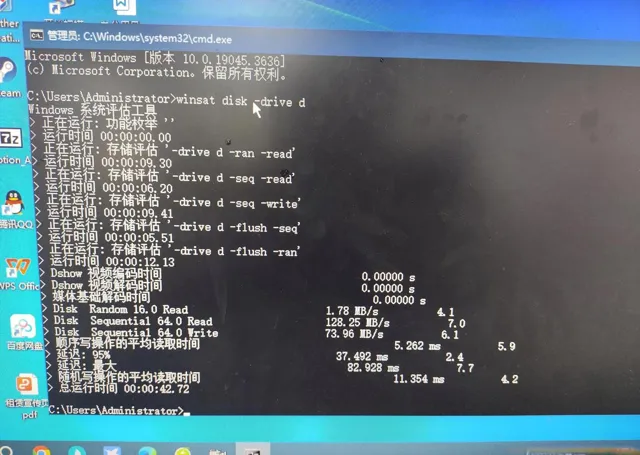
首先,我們需要利用Windows系統內建的命令提示字元工具。這個工具非常強大,能夠幫助我們獲取很多系統資訊,包括硬碟速度。接下來,我們就透過一系列簡單的步驟來檢視硬碟速度。
一、開啟命令提示字元
使用「Win + R」鍵組合開啟執行欄。這是Windows系統的一個快捷鍵組合,可以幫助我們快速開啟執行視窗。
在執行欄中輸入「cmd」,然後按鍵盤上的回車鍵或者點選確認按鈕。這樣,我們就可以開啟命令提示字元視窗了。
二、輸入命令檢視硬碟速度
在命令提示字元視窗中,我們需要輸入一個特定的命令來檢視硬碟速度。這個命令是「winsat disk -drive 碟符」。其中,「碟符」是你想要檢視速度的硬碟的識別元,比如C槽、D槽等。
例如,如果你想要檢視D槽的速度,就可以輸入「winsat disk -drive d」。
輸入命令後,按下回車鍵執行。這時,命令提示字元視窗會開始載入並測試硬碟速度。請耐心等待一會兒,讓系統完成測試。
三、解讀測試結果
測試完成後,命令提示字元視窗會顯示出一系列數據。這些數據就是關於你指定硬碟的速度資訊。
以本文中的範例為例,測試結果可能如下所示:
隨機讀取速度:1.78MB/s
順序讀取速度:128.25MB/s
順序寫入速度:73.96MB/s
這些數據分別代表了硬碟在不同操作下的速度表現。具體來說:
隨機讀取速度 :這是指硬碟在隨機存取不同位置的數據時的讀取速度。這個速度對於需要頻繁讀取不同檔或數據塊的套用場景來說非常重要,比如作業系統啟動、程式載入等。
順序讀取速度 :這是指硬碟在連續讀取數據時的速度。當需要讀取大量連續的數據時,這個速度指標就顯得尤為重要,比如觀看高畫質視訊、進行大數據處理等。
順序寫入速度 :與順序讀取速度相對應,這是指硬碟在連續寫入數據時的速度。對於需要頻繁保存大量數據的套用場景來說,這個速度也是非常關鍵的。
四、註意事項
雖然這個方法簡單易行,但在使用時還是需要註意以下幾點:
確保輸入的碟符是正確的,否則系統會提示錯誤。
在測試過程中,盡量避免進行其他磁盤操作,以免影響測試結果。
由於硬碟速度受到多種因素的影響,因此每次測試的結果可能會有所不同。如果想要獲得更準確的數據,可以進行多次測試並取平均值。
五、結語
透過這個方法,我們可以輕松地檢視自己硬碟的速度表現。無需安裝任何專業軟體,只需要利用Windows系統內建的工具即可完成測試。希望這個方法能夠幫助你更好地了解自己的電腦效能,從而在使用過程中獲得更好的體驗。
此外,值得一提的是,硬碟速度雖然重要,但並不是衡量電腦效能的唯一指標。在處理器的運算速度、記憶體的大小和速度、顯卡的效能等方面也會對電腦的整體效能產生影響。因此,在評估電腦效能時,我們需要綜合考慮多個方面的因素。
同時,如果你對自己的電腦效能有更高的要求,可以考慮升級硬體或者最佳化系統設定來提升效能。比如,增加記憶體容量、更換更快的固態硬碟(SSD)或者最佳化系統的啟動項和服務等,都可以在一定程度上提升電腦的執行速度。
除了上述的檢視硬碟速度方法,Windows系統還提供了許多其他實用的命令和工具,可以幫助我們深入了解電腦的效能和狀態。比如,使用「dxdiag」命令可以檢視電腦的DirectX資訊,包括顯卡、音效卡等硬體的詳細情況;使用「msconfig」命令可以管理系統啟動項和服務,最佳化電腦的啟動速度等。這些工具和命令的使用方法可以在Windows系統的幫助文件或者線上教程中尋找到。
最後,需要強調的是,雖然本文介紹的方法簡單易行,但如果你對電腦硬體和軟體不是很熟悉,建議在進行任何操作之前先備份重要數據,並謹慎行事。如果遇到任何問題或者困難,可以尋求專業人士的幫助或者咨詢相關技術支持團隊。











